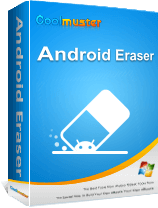人們選擇將LG手機恢復出廠設置的原因有很多。最常見的是由於忘記 PIN、密碼鎖定、應用程式故障,甚至需要刪除病毒或檔。另一個首要原因是當設備即將出售時,因為沒有人希望他們的資訊很容易被搶走。
有不同的方法可以將LG手機恢復出廠設置,例如LG G7 / G6 / G5 / G4 / G3 / G2,但以下方法是唯一被認為在各個方面都高效且易於進行的方法;因此,如果您想避免智慧手機上出現各種不同的問題,它們是您應該考慮的唯一措施。如果你停下來想一想,安全起見絕不是一個壞主意。
第1部分:通過進行組合鍵重置LG設備
第2部分:使用 Android 設備管理器重置LG手機
第3部分:在設置功能表上恢復出廠設置LG設備
第4部分:在恢復出廠設置之前備份LG手機
這種特殊方法被認為是最容易付諸實踐的方法之一。按照以下步驟(如下)重置手機只需幾分鐘。
步驟1:您應該做的第一件事是關閉手機。
步驟2:現在,同時按住 電源/鎖定 鍵和 降低音量 鍵。(您可能已經知道,這些密鑰位於手機背面。
步驟3:在此步驟中,當您注意到螢幕上出現LG徽標時,請繼續鬆開 電源 鍵一秒鐘,然後再次按下。(選擇延遲按下將使您倒退到有效重置手機的目標。
步驟4: 一旦出廠硬重置在螢幕上變得明顯,您現在將釋放按鍵。
步驟5: 要繼續,請按 電源/鎖定 鍵。(如果出於某種原因您想取消,您可以隨時按下其中一個音量鍵。
步驟6: 要確認恢復出廠設置,請按 電源/鎖定 鍵。這就是它的全部內容!(如果您選擇取消,請按任一 音量 鍵。

另請參閱:
有人忘記手機密碼並因此被鎖定是很常見的。這絕對是一次非常令人沮喪的經歷。如果您目前發現自己處於這種情況,這種方法可以一勞永逸地使這種挫敗感成為過去的問題。使用 Android 設備管理器,您可以以簡單易行的方式將LG手機恢復出廠設置。 Android 設備和Google帳戶之間存在配置;因此,這可以被描述為遠端擦除連結到Google帳戶的電話數據的理想途徑。
第 1 步:訪問 android.com/devicemanger 以便您可以登入您的 Google 帳戶。
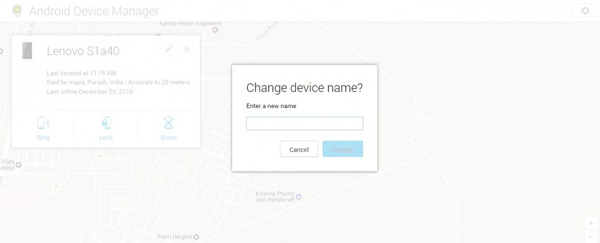
步驟2:在此步驟中,您需要通過按兩下名稱旁邊的箭頭來選擇要恢復出廠設置的設備。您會注意到設備的位置將變得明顯。如果您的設備丟失,這會派上用場,但只有在您感到 100% 舒適時才應該繼續找回它。
第三步: 您會注意到螢幕上會出現三個選項:擦除、鎖定和響鈴。按兩下擦除開始永久消除您在上一步中選擇的設備的數據。

根據存在的數據量,這可能需要幾分鐘時間;因此,請耐心等待,以便有效地完成該過程。
這是將LG手機恢復出廠設置的另一種有用方法,尤其是在它崩潰或其上的任何應用程式趨於凍結的情況下。通過執行以下非常簡單的步驟,您的手機將像您使用的第一天一樣再次開始運行。需要注意的是,這種方法可以付諸實踐,而不必擔心個人保存的數據會丟失。
步驟1:從主螢幕轉到“應用程式”。
步驟2:現在,繼續並按兩下設置”
步驟3:選擇“備份和重置”選項。

第 4 步:選擇「重置設備」選項。

步驟5:在最後一步中,您將按兩下確定進行確認。這就是你所要做的!
有時軟重置可以説明您的設備重回正軌,但不幸的是,當您想要處理前面提到的問題時,情況並非如此。我們說不幸的是,由於恢復出廠設置將完全刪除設備上的所有內容,因此只有在完全必要時才應該執行,特別是如果您沒有備份來保存音樂,視頻,照片和其他重要檔。
Coolmuster Android Assistant是説明您將聯繫人,簡訊,通話記錄,照片,視頻或其他重要內容從LG手機備份到計算機而不會丟失任何數據的正確工具。它甚至允許您將備份檔從計算機還原到相同或不同的Android手機。Android助手支援8000+Android設備,包括華為、三星、HTC、LG、索尼、中興、摩托羅拉等。
請按照以下步驟瞭解如何在恢復出廠設置之前使用 Android Assistant 備份 LG Android 手機。首先,通過以下鏈接免費下載並安裝 Android Assistant:
步驟1:將LG手機連接到計算機
安裝後在計算機上啟動 Android 助手。使用USB線將LG手機連接到計算機,然後等待程式很快檢測到它。您可能需要先 在LG手機上啟用USB調試 。

步驟2:進入一鍵備份視窗
點擊頂部功能表中的「超級工具包」選項卡,進入 Android 助手提供的一鍵備份和還原視窗。然後,您將看到它的視窗,如下所示。只需選擇「備份」選項即可繼續。

步驟3:開始備份LG設備
選擇要備份的數據類型,然後按下「備份」按鈕。您也可以按下「瀏覽」 按鈕在電腦上選擇輸出位置以儲存備份數據。

使用 Coolmuster Android Assistant 備份 LG Android 裝置需要幾分鐘時間,因此在備份完成之前,請確保不要斷開手機與計算機的連接或使用設備。
如您所知,恢復出廠設置並不是一項令人沮喪的任務,尤其是當您考慮其中一種方法時。如上所述,它們一次又一次地證明,在付諸實踐時可以高效、輕鬆地工作。由您決定哪一個是最方便的。無論您選擇哪一種,您都可以放心,您的設備將沒有任何過去的問題,這些問題阻礙了它為您提供一流的體驗,就像您第一次投入使用時介紹的那樣。
相關文章: